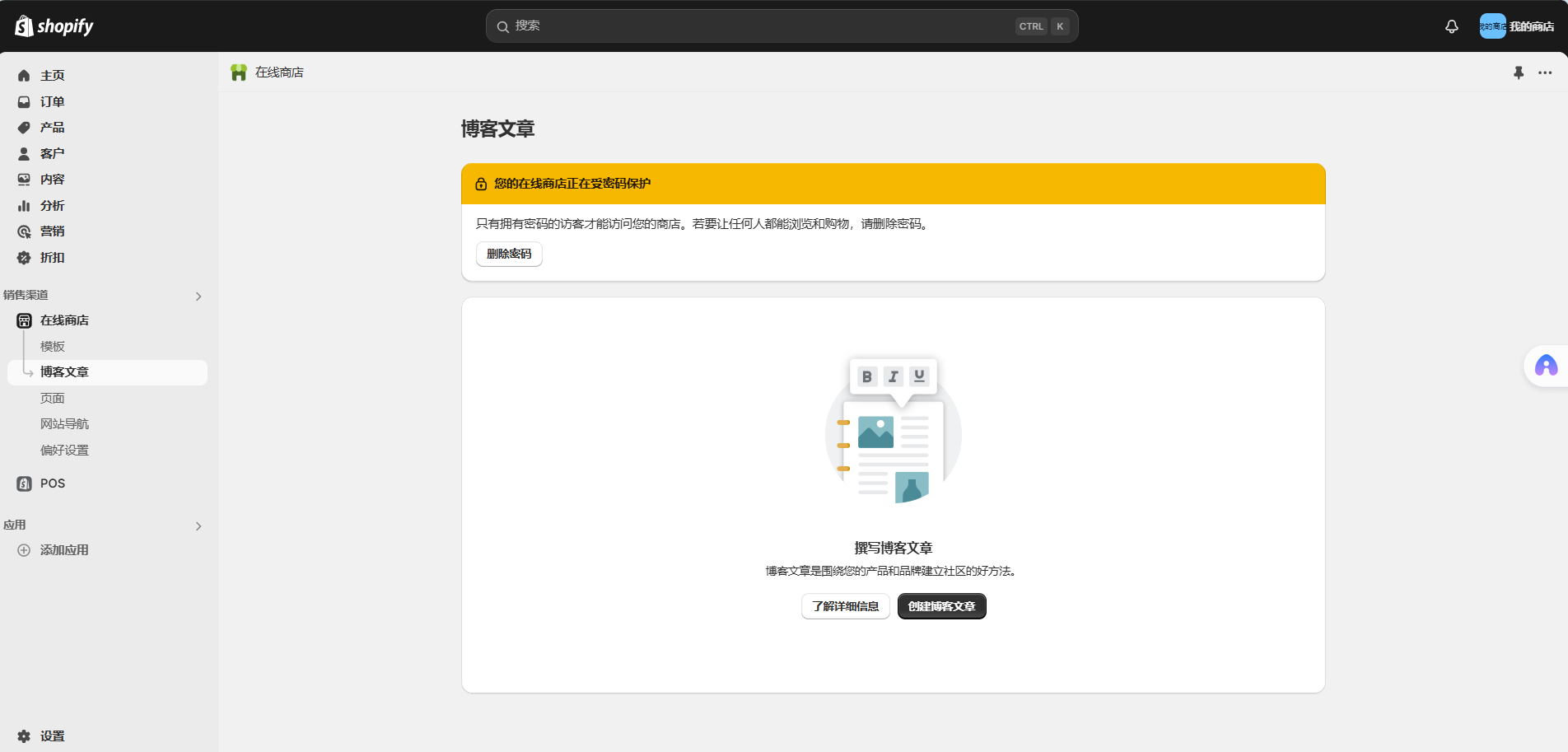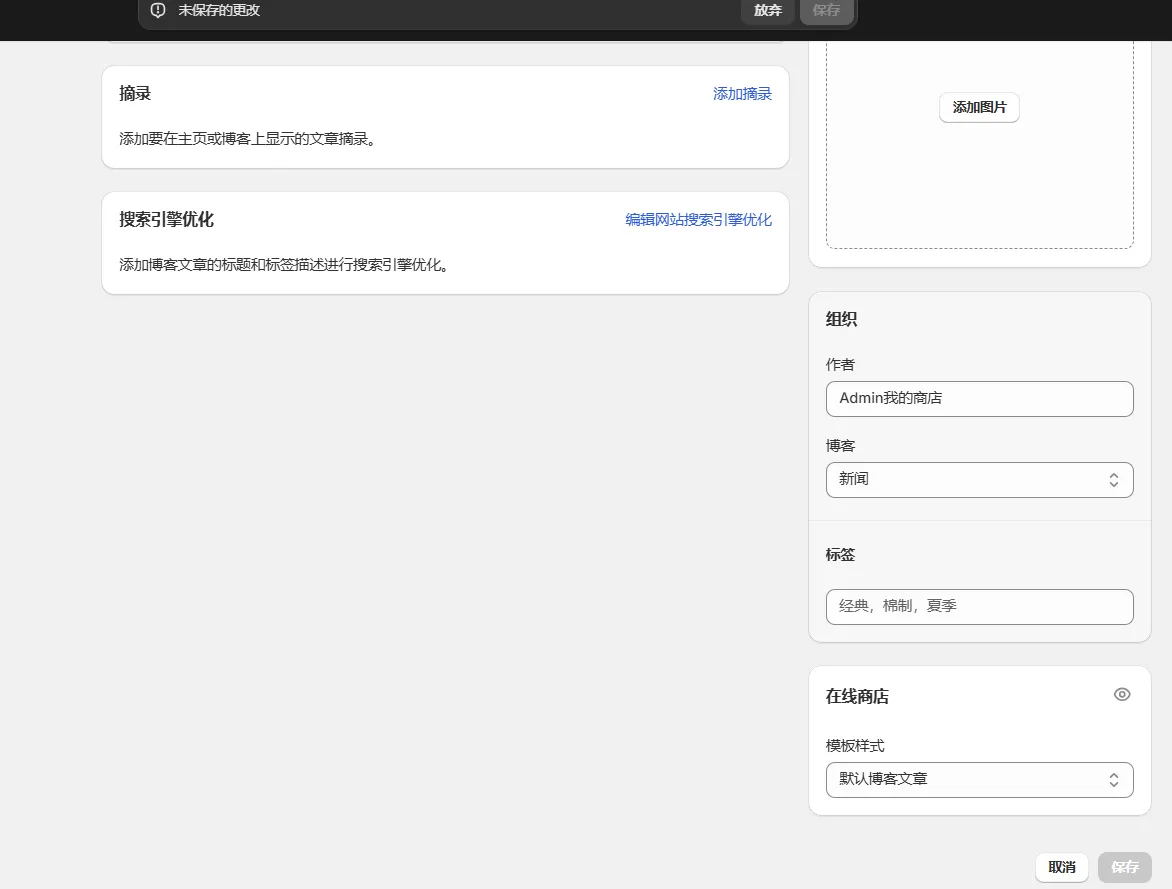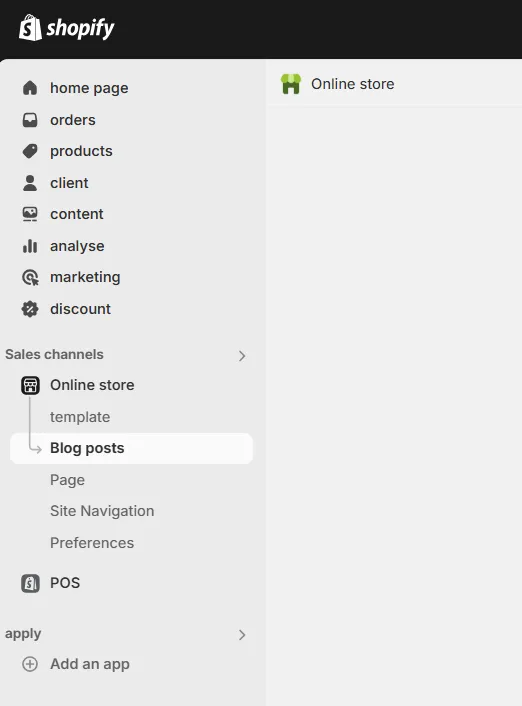Shopify 是一个广受欢迎的电子商务平台,不仅提供了强大的产品管理和销售功能,还具备丰富的博客管理功能。通过 Shopify 的博客功能,商家可以创建和管理博客文章,从而提升网站的 SEO 效果,吸引更多流量,并增加客户互动。
一、什么是博客分类?
在内容管理系统中,博客分类是一种组织和归类博客文章的方式。通过为每篇文章分配特定的标签(tags)或类别(categories),您可以更轻松地管理和查找相关内容。这不仅有助于读者快速找到他们感兴趣的主题,还能提高网站的整体用户体验。
二、Shopify 博客分类的实现方式
1. 使用标签(Tags)
标签是一种灵活的分类方式,可以为每篇文章添加多个标签。例如,一篇关于“健康饮食”的文章可以同时拥有“健康”、“饮食”、“营养”等标签。这种方式适合内容多样化的博客。
2. 使用类别(Categories)
类别是一种层级化的分类方式,通常用于将文章分组到更广泛的主题下。例如,您的博客可以有“科技”、“生活”、“时尚”等几个大类,每个大类下面再细分具体的子类别。
三、如何在 Shopify 后台设置和管理博客分类
步骤1:进入内容管理
1. 登录 Shopify 后台。
2. 点击左侧菜单中的“内容管理”部分。
3. 选择“博客文章”。
图源:shopify
步骤2:创建和管理标签
1. 在“博客文章”页面,点击任意一篇文章以编辑。
2. 向下滚动到“标签”字段,输入新的标签名称,然后按回车键保存。
3. 您还可以通过点击现有标签来编辑或删除它们。
图源:shopify
步骤3:创建和管理类别
1. 返回“内容管理”页面,点击“设置”。
2. 选择“博客设置”。
3. 在“博客设置”页面,点击“类别”,然后点击“添加类别”按钮。
4. 输入类别名称和描述,然后保存。
5. 您可以通过拖放类别来调整它们的顺序,或者点击类别名称旁边的垃圾桶图标来删除类别。
四、扩展博客分类功能
除了默认的标签和类别功能外,Shopify 还支持通过安装插件或应用来扩展博客的分类和显示功能。以下是一些推荐的插件和应用:
1. Blog Tags & Categories by Bromium
这个插件允许您在博客文章中添加标签和类别,并在前台展示这些分类。它还提供了自定义模板选项,以便更好地匹配您的网站风格。
2. Smart Blog by Nexe
Smart Blog 是一款功能强大的博客管理工具,提供了丰富的分类和标签管理功能。它还支持多种布局和样式,让您的博客更具吸引力。
3. Ultimate Blog by Auroras
Ultimate Blog 提供了全面的博客管理解决方案,包括标签、类别、作者信息等功能。它还支持 SEO 优化,帮助您提高博客文章的搜索引擎排名。
五、如何在Shopify上编辑与撰写博客文章?
在当今数字化时代,博客已成为企业与客户互动、提升品牌知名度的重要工具。作为Shopify商家,掌握如何有效编辑与撰写博客文章,对于吸引潜在客户、提高网站流量至关重要。那么,该如何在Shopify平台上创建、优化并展示博客文章,以增强品牌的在线影响力?
(一)创建和管理博客文章
1. 新建博客文章
● 登录后台:首先,登录您的Shopify账号,进入后台管理界面。
● 选择“创建博客文章”:在左侧菜单栏中,点击“内容管理”,然后选择“博客文章”。
● 填写基本信息:输入博客的标题、内容、摘要和SEO信息。标题应简洁明了,能够准确反映文章内容;摘要则是对文章的简短描述,有助于吸引读者点击阅读全文。
图源:shopify
2. 撰写内容
● 分段撰写:如果文章内容较长,建议将其分成多个段落或小节,以提高可读性。
● 使用关键词:在文章中合理使用关键词,有助于提升搜索引擎排名。
3. 添加特色图片
● 上传图片:为文章添加一张高质量的特色图片,尺寸建议为2:3比例,以确保在不同设备上的显示效果最佳。
4. 设置SEO信息
● Page Title和Description:确保Page Title控制在62个字符左右,Description控制在320字符以内。这些是SEO的重要组成部分,有助于提升文章在搜索引擎中的排名。
● URL结构:确保URL结构清晰,反映博客文章的内容,便于搜索引擎和用户理解。
二、自定义博客的视觉元素
虽然Shopify的默认字体和字号不能更改,但可以通过编辑代码来调整。在修改代码前,请务必备份主题,以防出现意外情况。
三、在店铺中展示博客
1. 添加到导航菜单
● 在Shopify的Navigation导航页面的Main Menu中添加Blog板块,链接到你新建的Blog页面。这样,访客可以轻松找到并访问你的博客。
2. 分享社交媒体设置
● 设置全店的分享图片和链接格式,确保每篇博客文章在社交媒体上的分享都能吸引读者注意。这有助于扩大文章的影响力,吸引更多潜在客户。